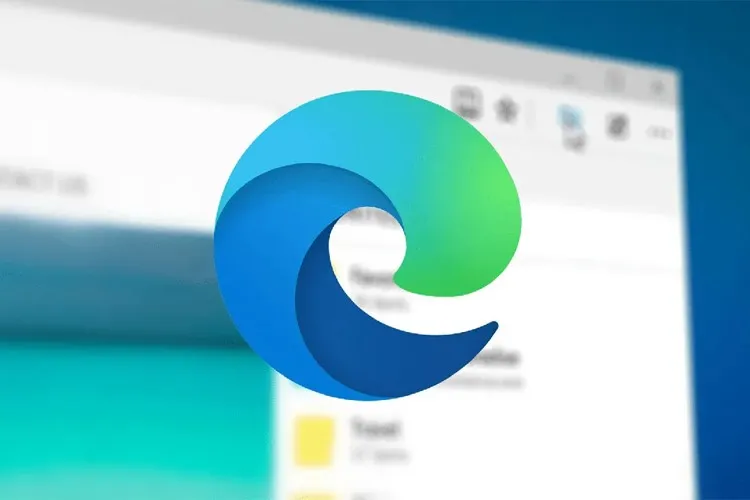Bài viết hướng dẫn bạn cách làm mờ trang web trong trình duyệt Microsoft Edge một cách đơn giản. Giúp bạn hạn chế được việc bị người khác nhìn trộm nội dung khi đang duyệt web trên màn hình của mình. Cùng theo dõi bài viết để biết cách thực hiện nhé!
Nếu bạn là một người thường xuyên sử dụng máy tính ở những nơi công cộng và tất nhiên màn hình của bạn rất dễ bị người khác nhìn thấy. Để hạn chế việc bị người khác nhìn lén nội dung khi bạn sử dụng trình duyệt web, bài viết sau đây sẽ hướng dẫn bạn cách làm mờ trang web trong trình duyệt Microsoft Edge vô cùng đơn giản. Cùng theo dõi ngay nhé!
Bạn đang đọc: Cách làm mờ trang web trên Microsoft Edge cực kỳ đơn giản
Video hướng dẫn cách làm mờ trang web Microsoft Edge:
Cách làm mờ trang web trên Microsoft Edge
Bước 1: Truy cập vào trình duyệt web Microsoft Edge > Cài đặt tiện ích Privacy Screen and Security Blur trên Microsoft Edge TẠI ĐÂY.
Bước 2: Click chuột vào Tải về.
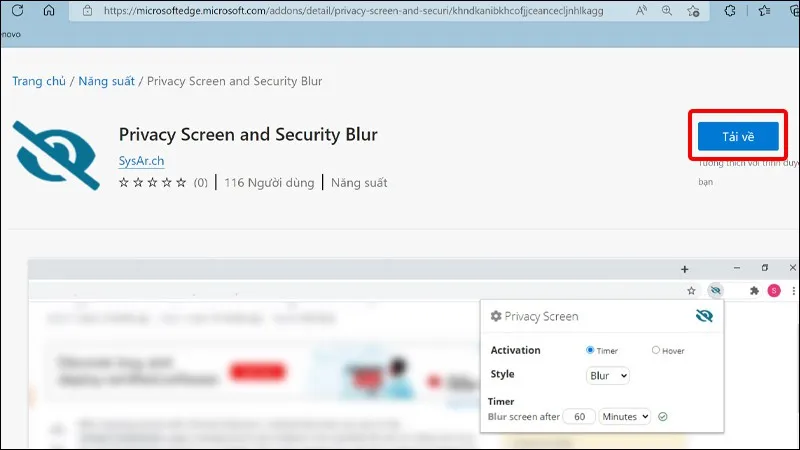
Bước 3: Bảng thông báo xuất hiện khi thêm tiện ích vào Microsoft Edge > Nhấn vào Thêm tiện ích mở rộng.
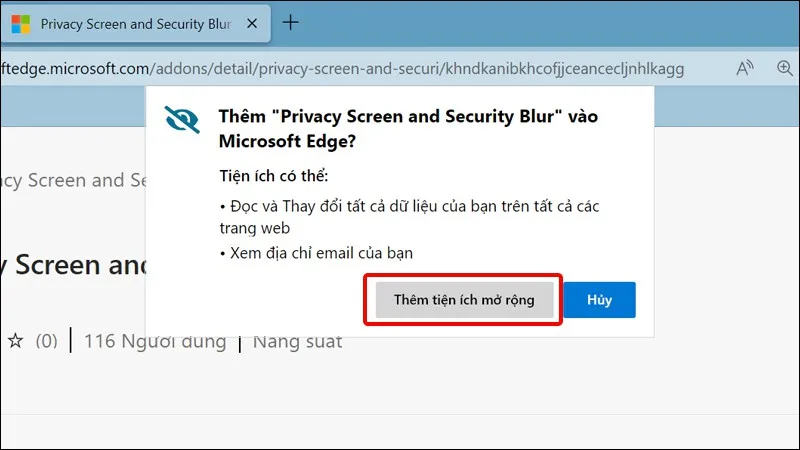
Bước 4: Để hiển thị tiện ích lên thanh công cụ, bạn nhấn vào biểu tượng Phần mở rộng > Nhấn vào dấu 3 chấm bên phải tiện ích > Chọn Hiển thị trong thanh công cụ.
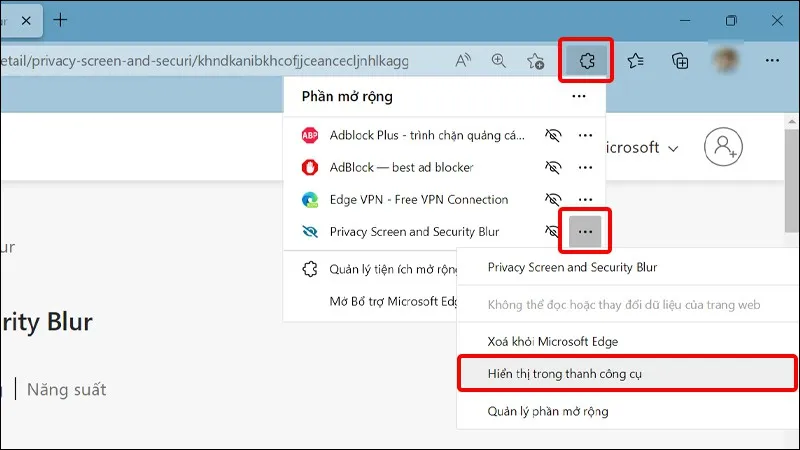
Bước 5: Tại trang web có nội dung mà bạn muốn làm mờ > Nhấn vào biểu tượng Privacy Screen and Security Blur > Tại đây bạn có thể lựa chọn các hình thức như sau:
- Timer: Đếm giây.
- Hover: Hoạt động ngay khi rời chuột.
- Style: Bạn có thể lựa chọn giữa Blur (làm mờ màn hình), White (làm trắng màn hình) và Black (làm đen màn hình).
Tìm hiểu thêm: EaseUS: Phần mềm phục hồi dữ liệu cho Windows, MAC, iOS và Android
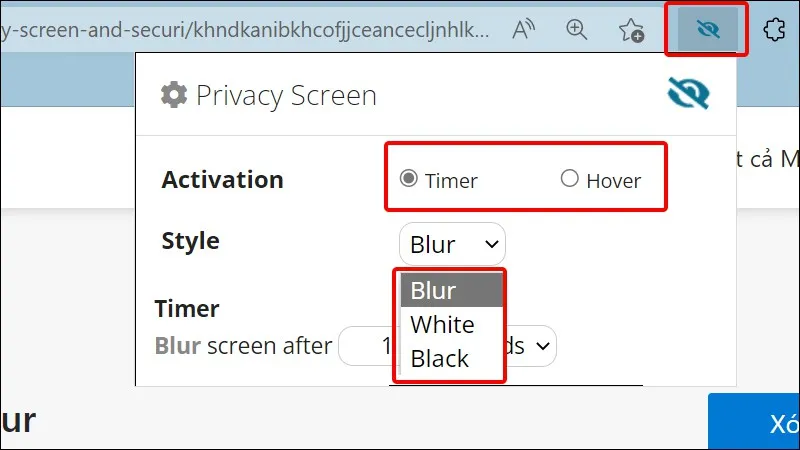
Bước 6: Cuối cùng bạn cài đặt Thời gian làm mờ nếu chọn kiểu Timer.
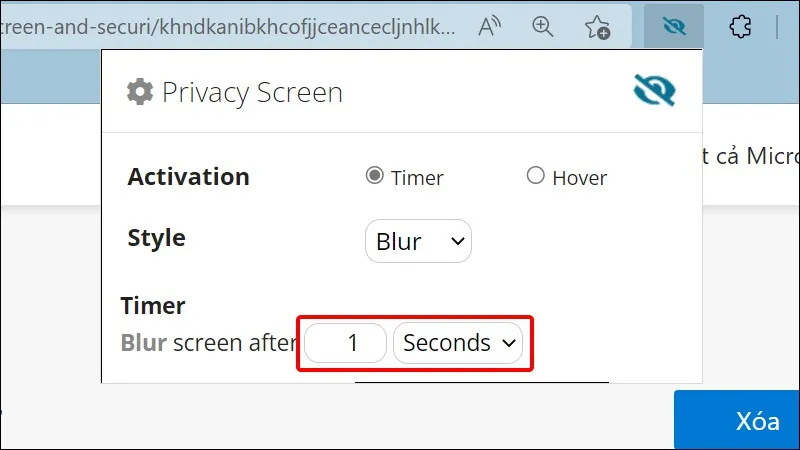
Dưới đây là kết quả sau khi cài đặt thành công.
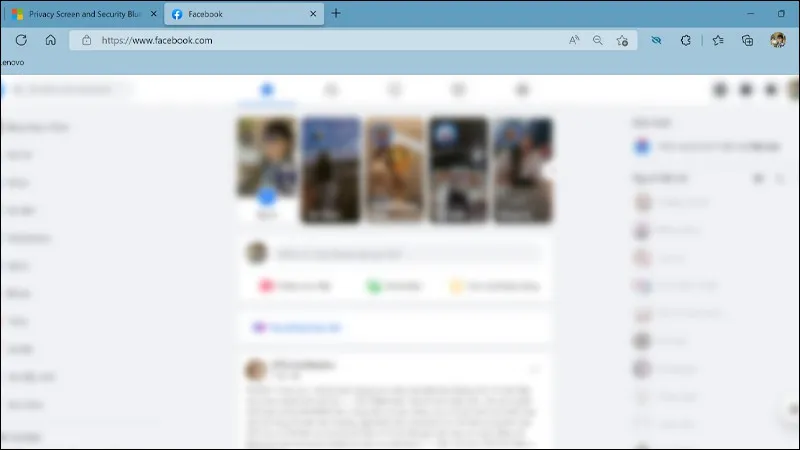
>>>>>Xem thêm: Tên của bạn như thế nào khi viết dưới ngôn ngữ “Tiếq Việt” cải tiến
Bài viết vừa rồi đã hướng dẫn bạn cách làm mờ trang web trên Microsoft Edge bằng máy tính cực dễ. Chúc các bạn thực hiện thành công!
Xem thêm: Cách xóa cookie trên Microsoft Edge cho một trang web cụ thể